


今回は、白いワンピースに好きな柄を自然に合成するPhotoshopのテクニックをご紹介します。
しわや立体感にぴったりフィットして見える方法ですが、難しい機能は使いません!
EC商品やビジュアル制作にもそのまま使えます。
今回使用する画像は
1.白いドレス女性
https://unsplash.com/es/fotos/una-mujer-con-un-vestido-blanco-de-pie-cerca-del-oceano-F-AUZKHOH08
2.花柄素材
https://unsplash.com/ja/%E5%86%99%E7%9C%9F/%E8%B5%A4%E7%B7%91%E9%9D%92%E3%81%AE%E8%8A%B1%E3%81%A8%E7%99%BD%E3%81%84%E8%83%8C%E6%99%AF-6NQGEw5-KN4

まず、女性のワンピースの部分だけを切り抜きます。
ツール例:
オブジェクト選択ツール(初心者におすすめ)
ペンツール(より精密に切り抜きたい人向け)
切り抜いたらCommand + J(Ctrl + J)で別レイヤーにします。
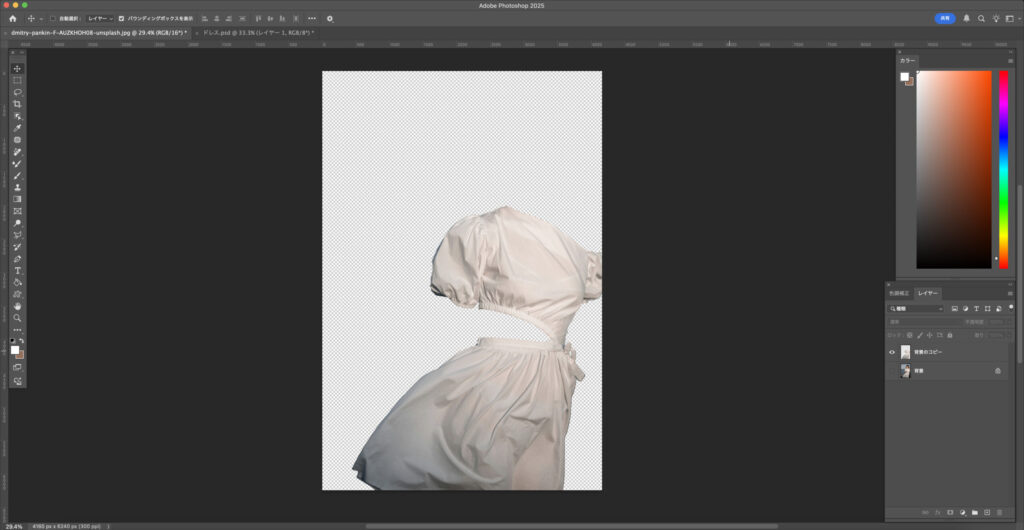
その上に、入れたい柄を新しいレイヤーで配置します。
柄レイヤーを選択したまま、右クリック → クリッピングマスクを作成。
レイヤーの描画モードを「乗算」に変更。
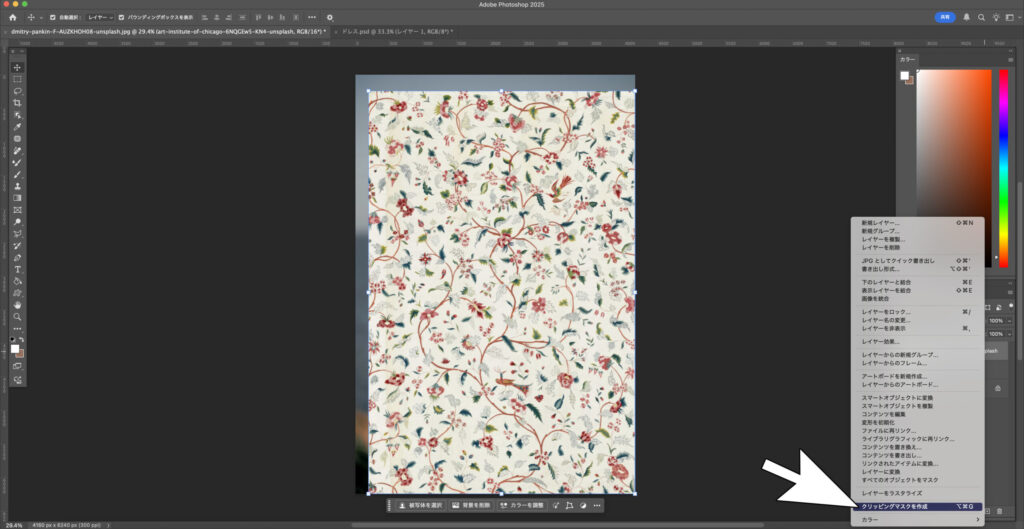
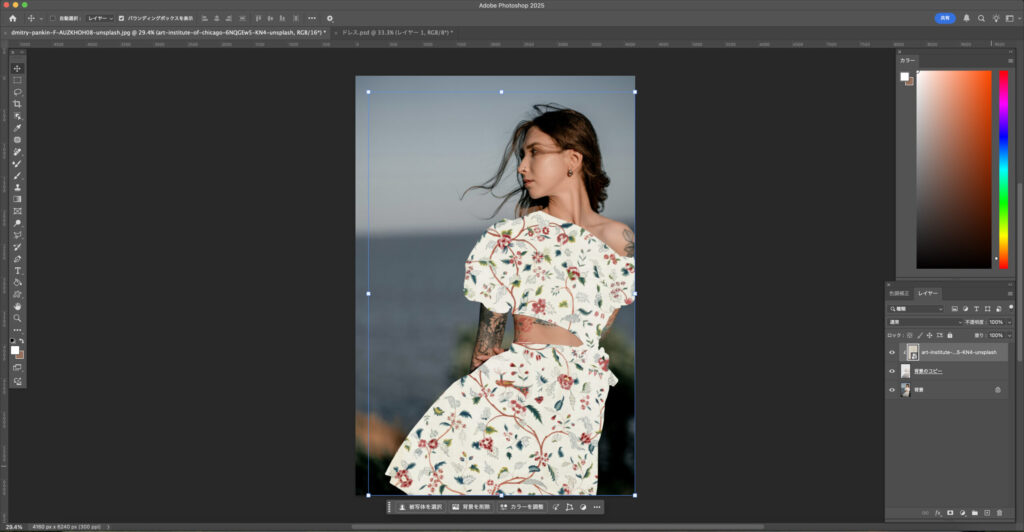
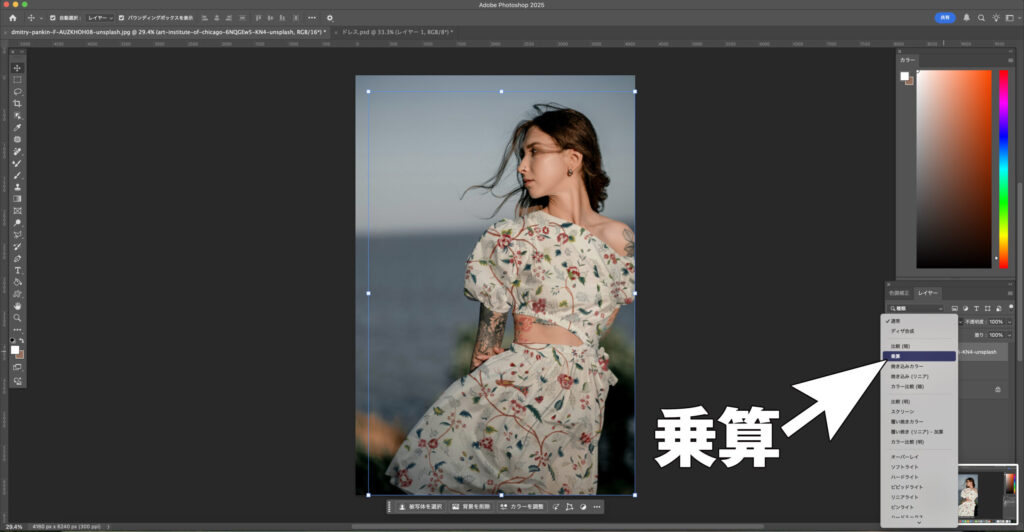
これで柄は服の形に沿いますが、ステッカーのように“貼り付けただけ”の状態。
この方法でも雰囲気は出ますが、「立体感」「しわ」「質感」までは再現できません。
そこで活躍するのが、Photoshopの「置き換えフィルター」です。
柄がしわや立体に沿ってなじんでくれるので、ステッカーっぽさがなくなって、本当にその服にプリントされたかのような自然さが出せます!今回はそちらの方法もご紹介します。
Photoshopの仕様上、置き換えフィルターは8bitモードでしか動作しないためです。
やり方は上部メニューから
イメージ → モード → 8bit/チャンネル に変更します。
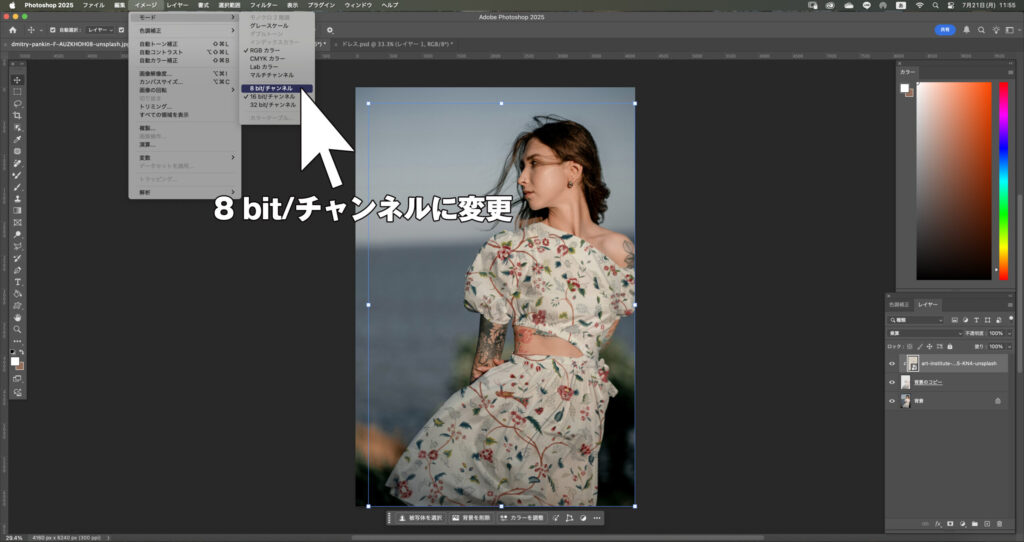
続きを読むには無料会員登録が必要です。
▶ログイン・新規登録はこちら



